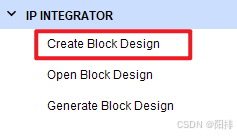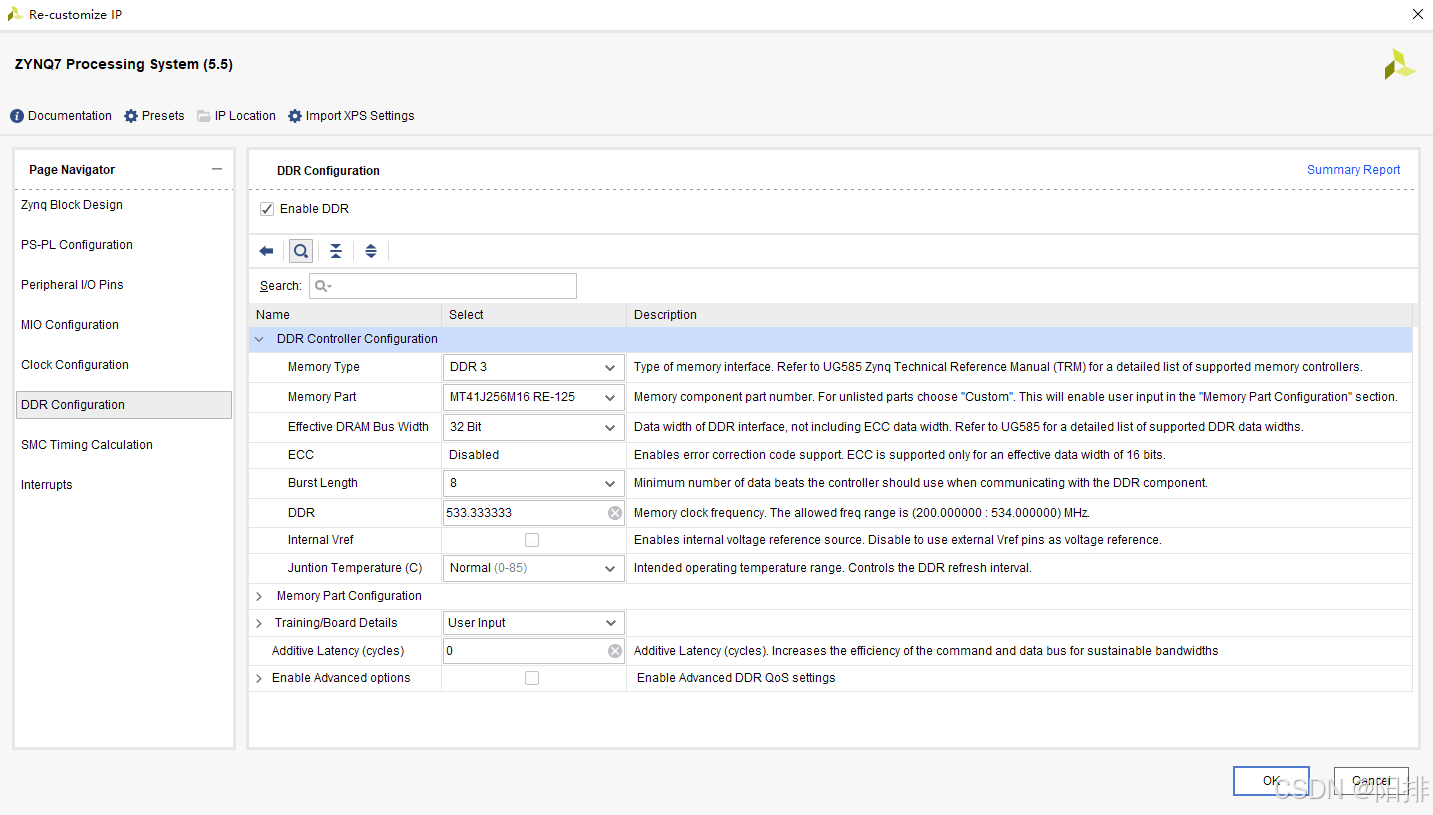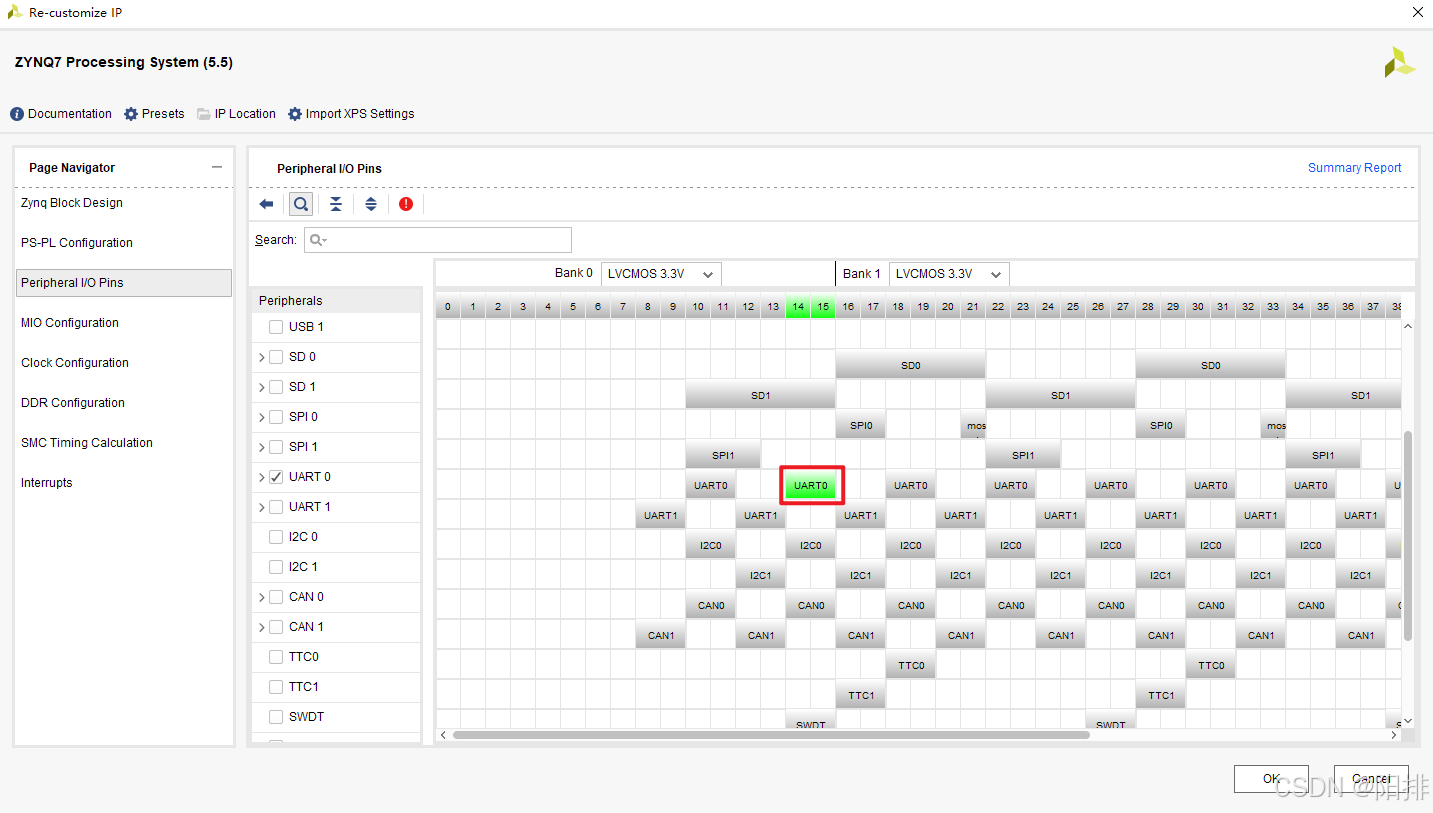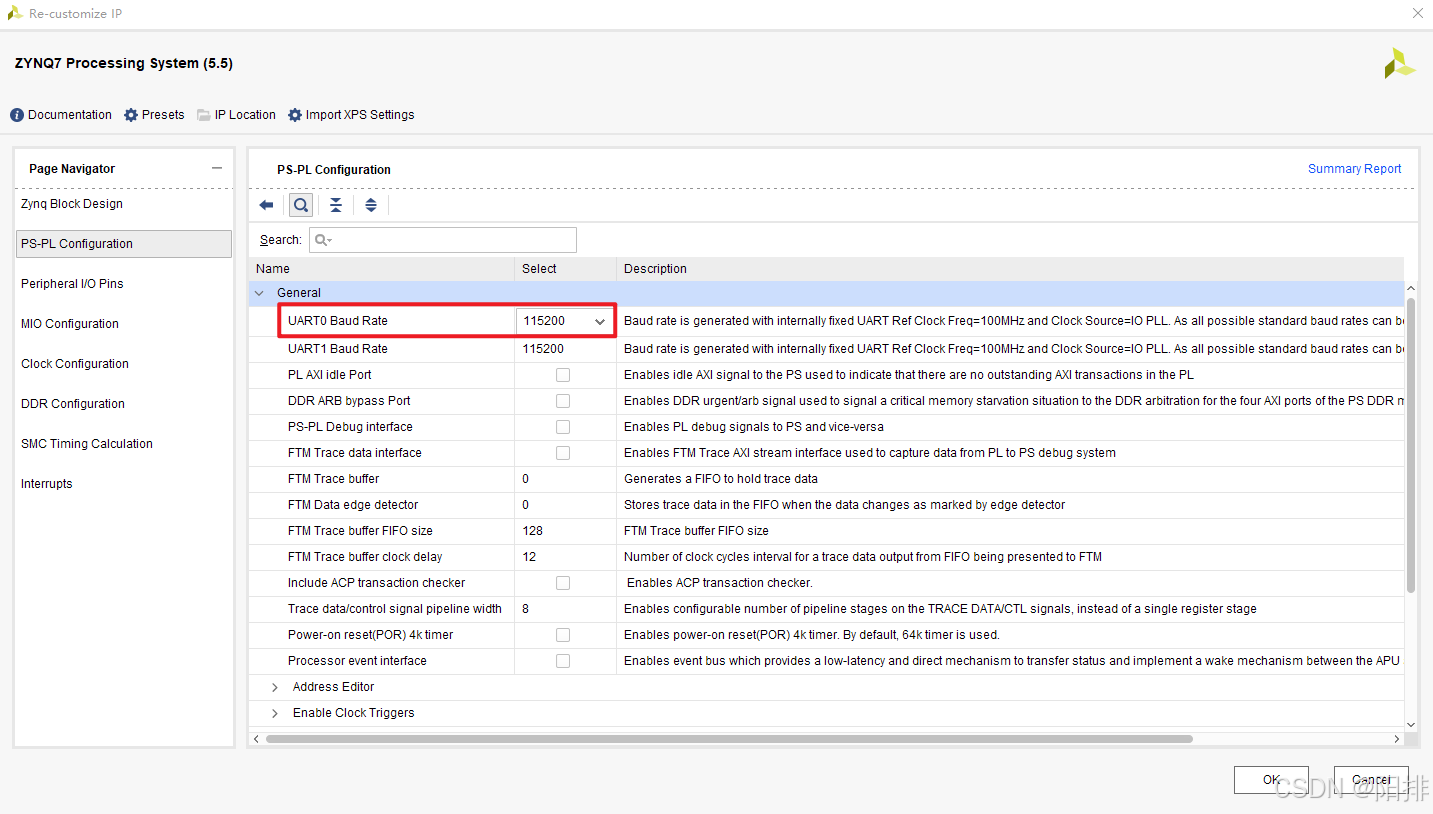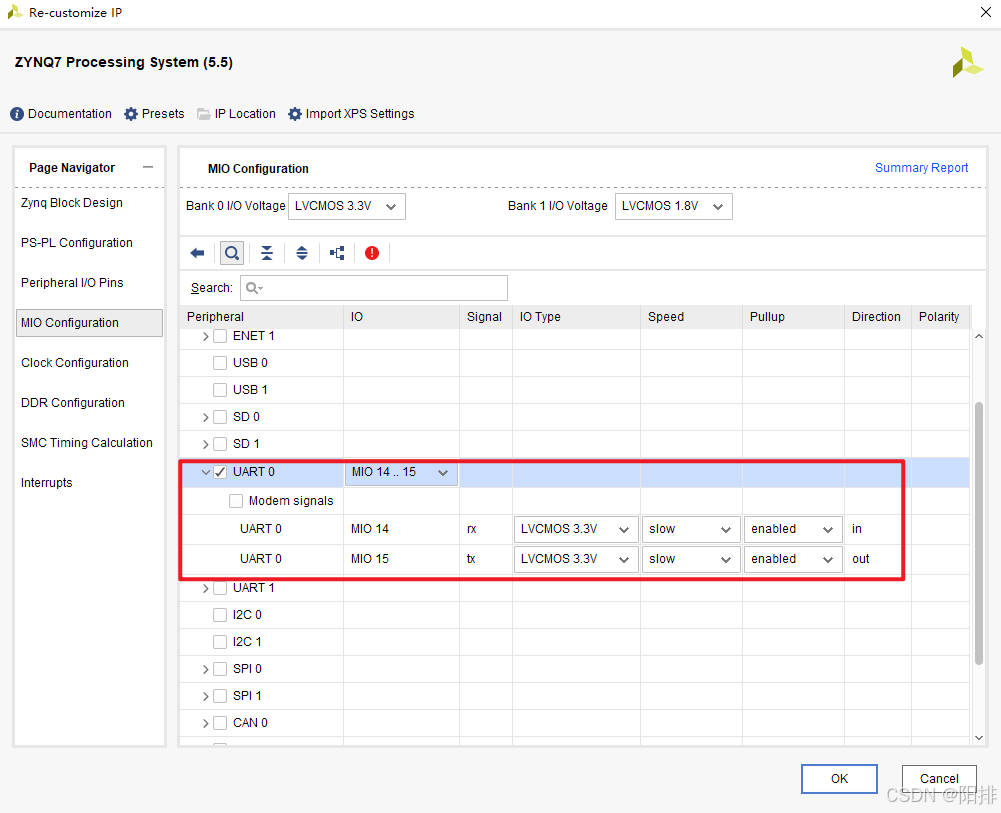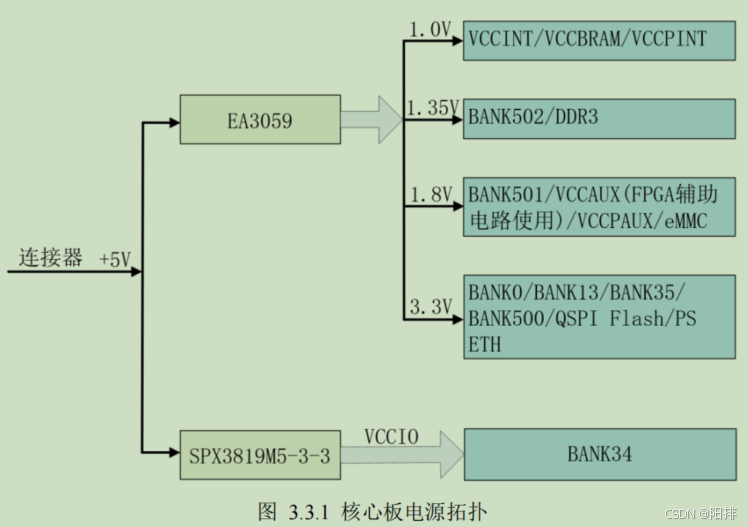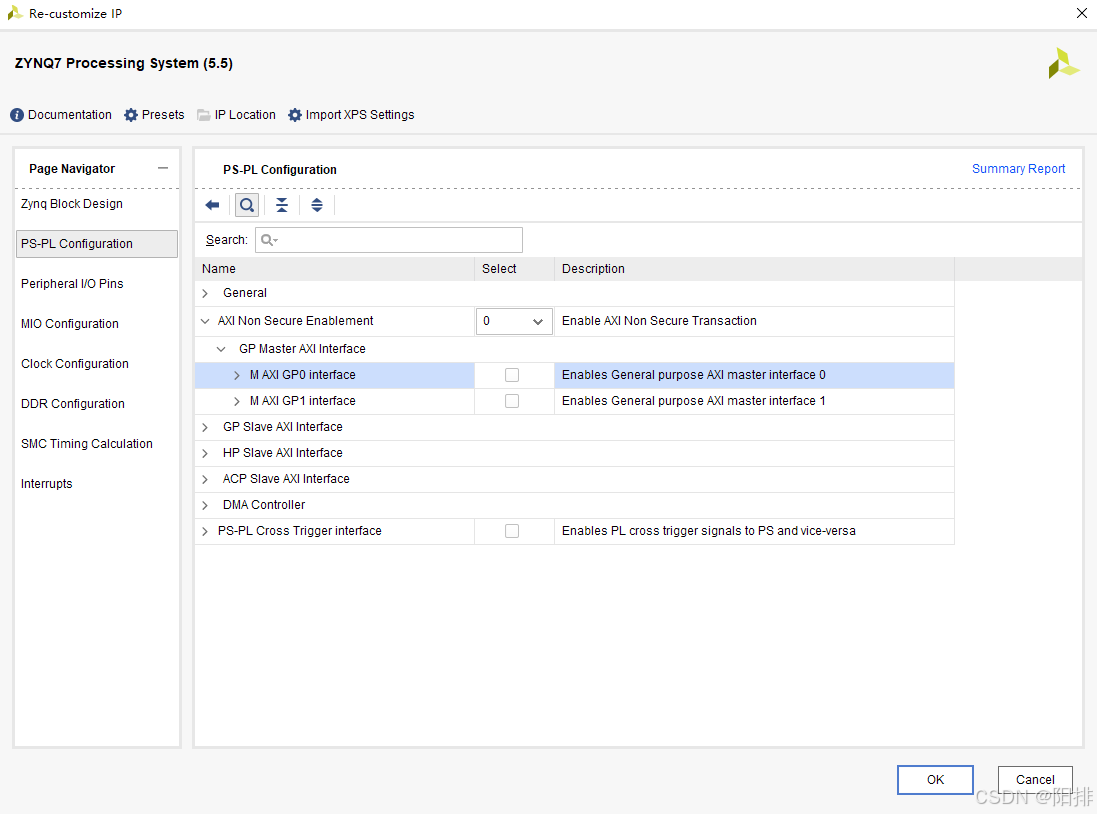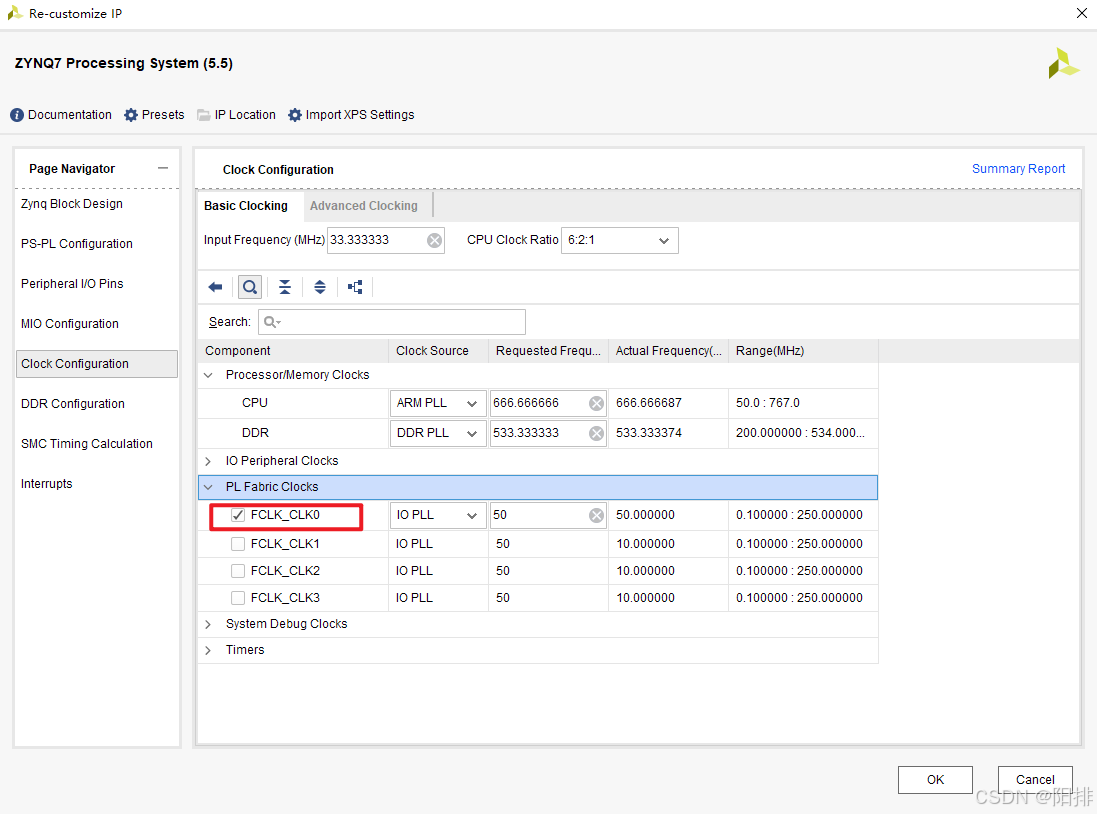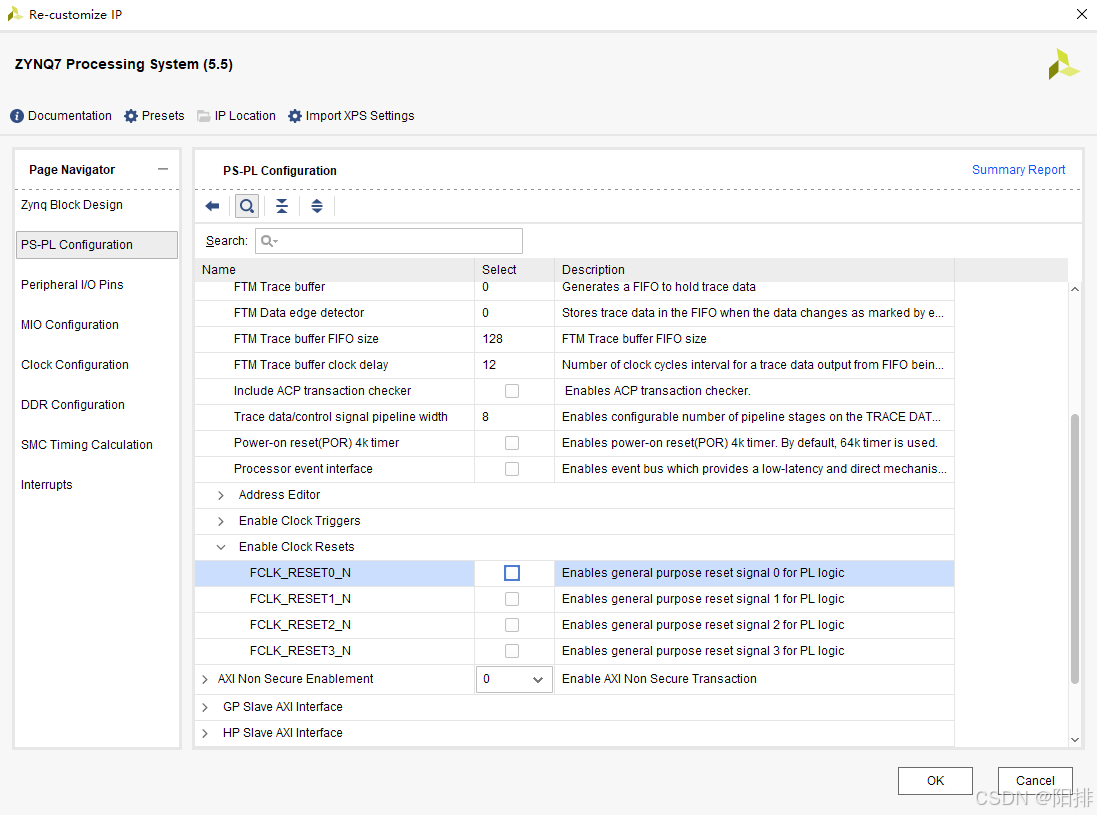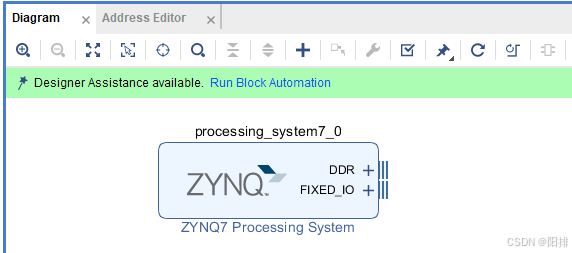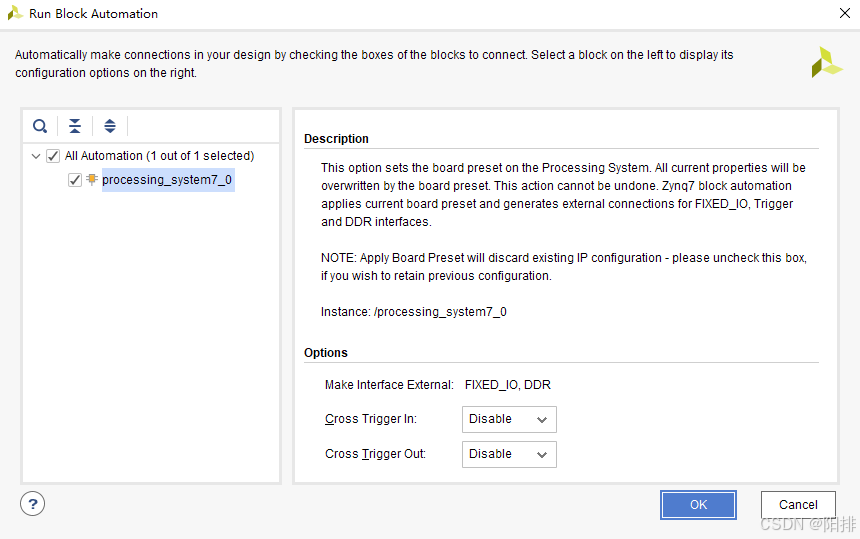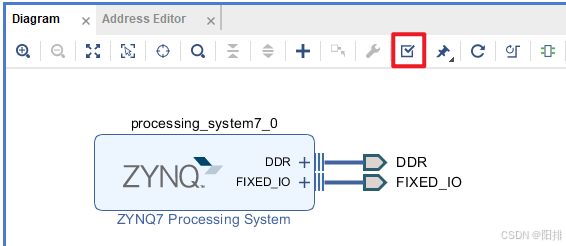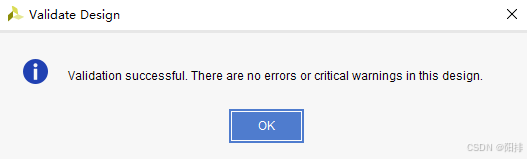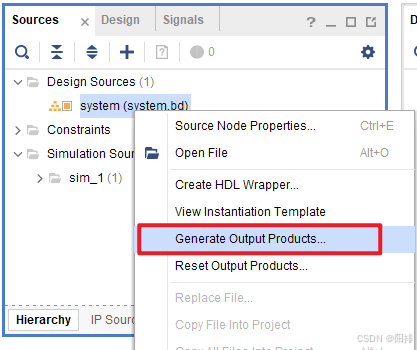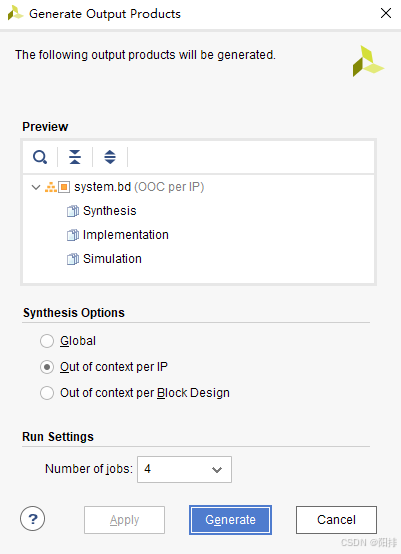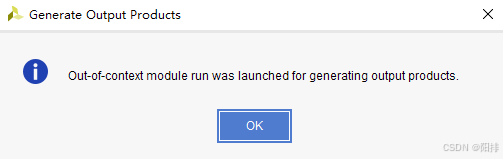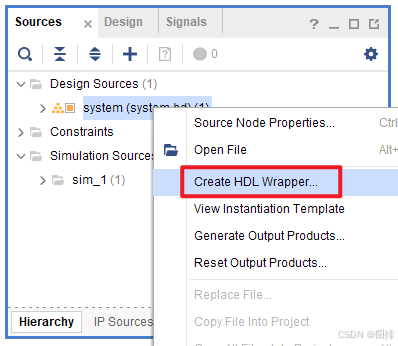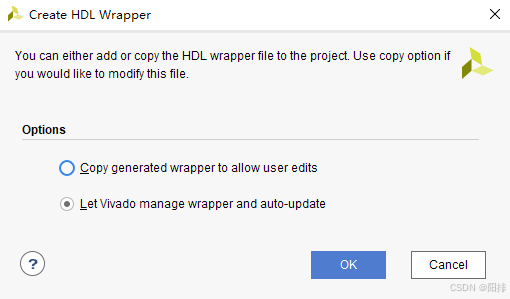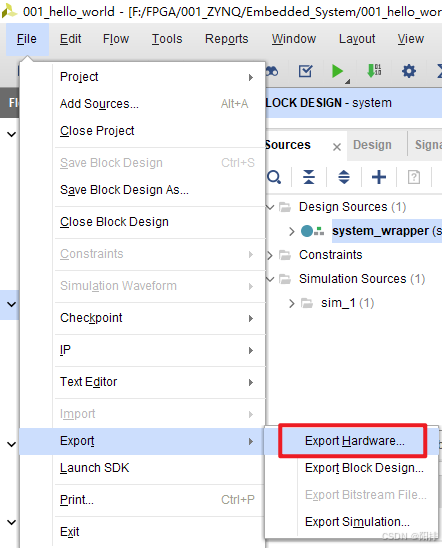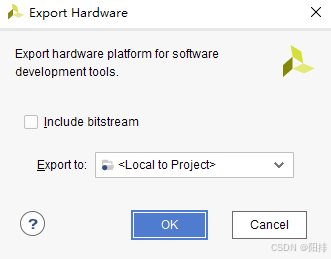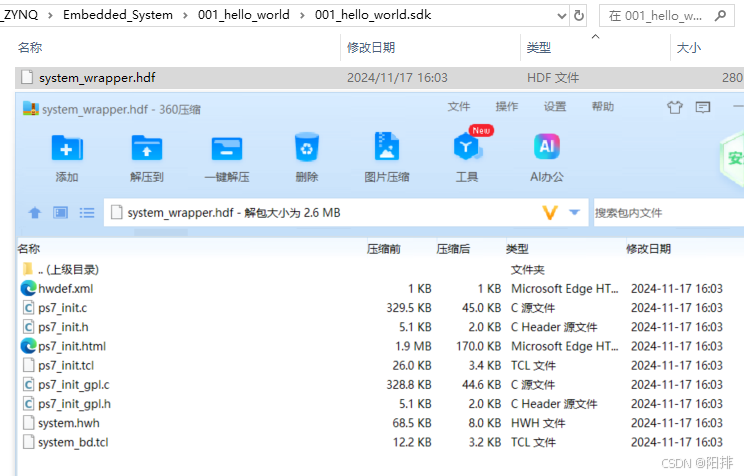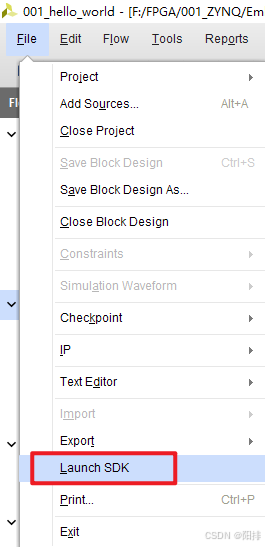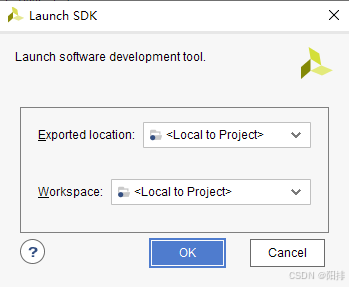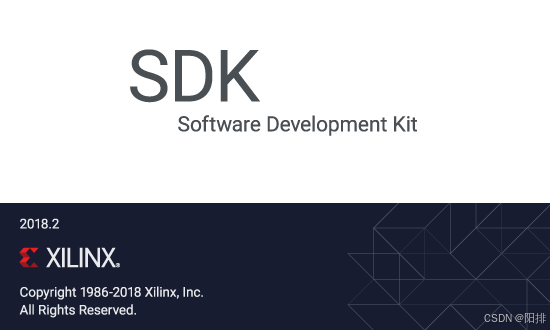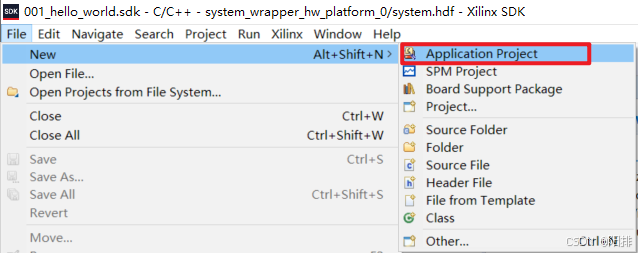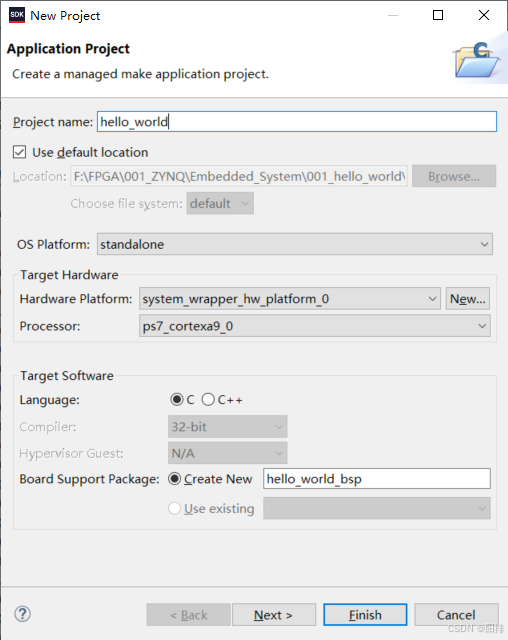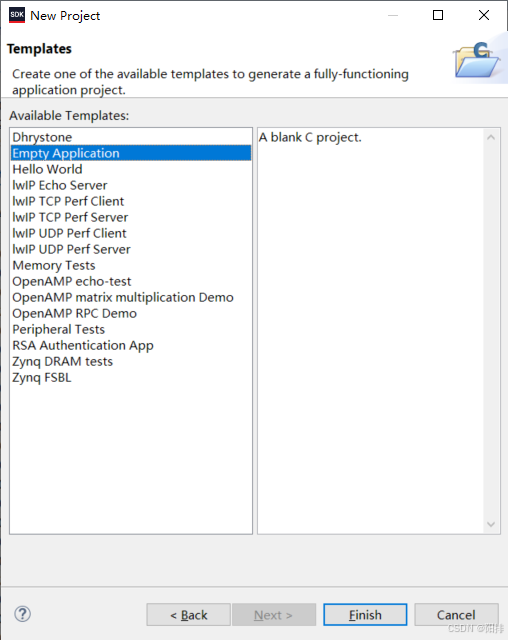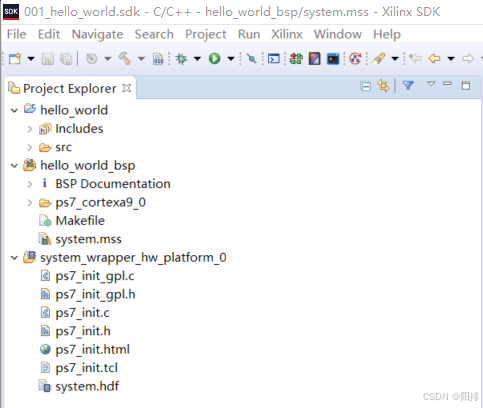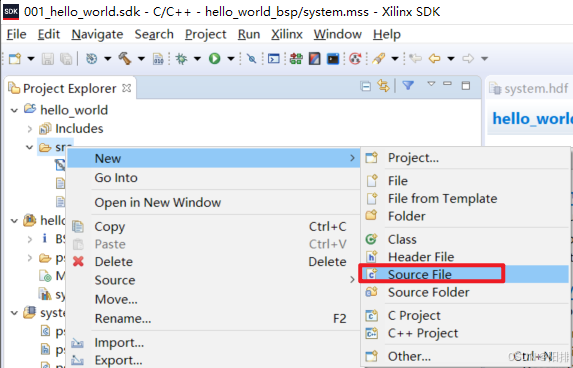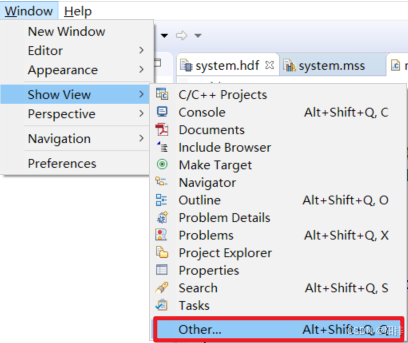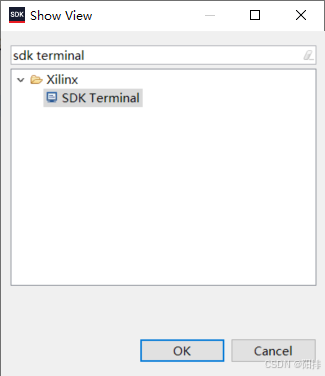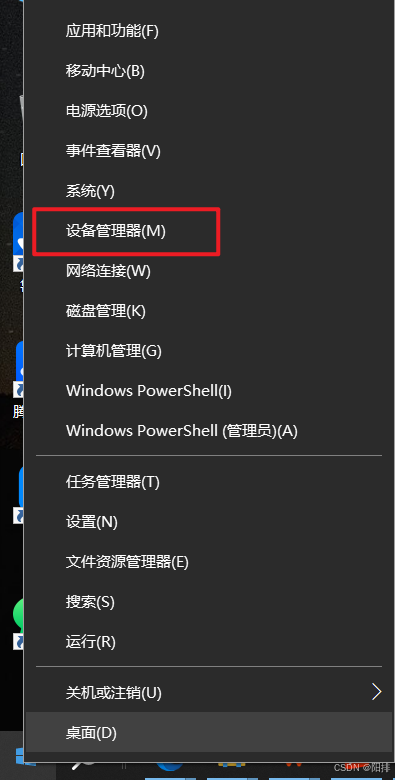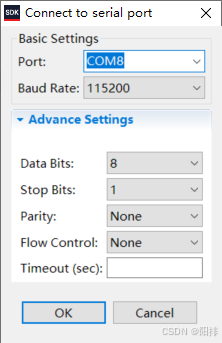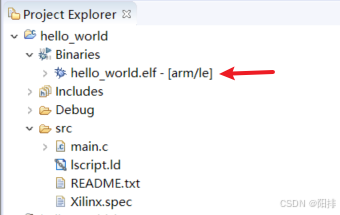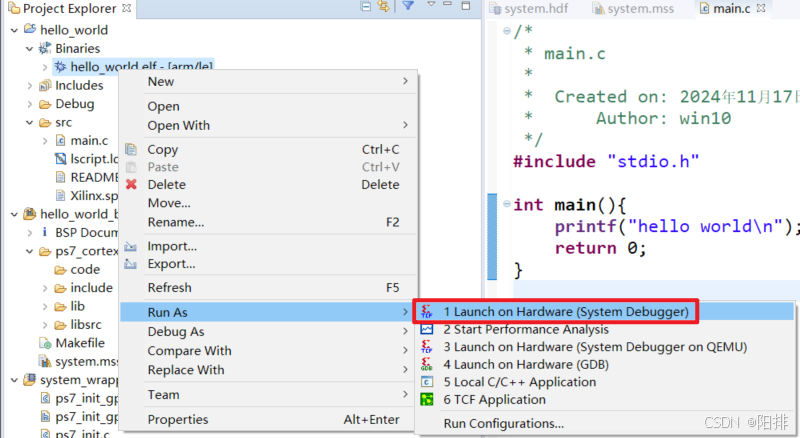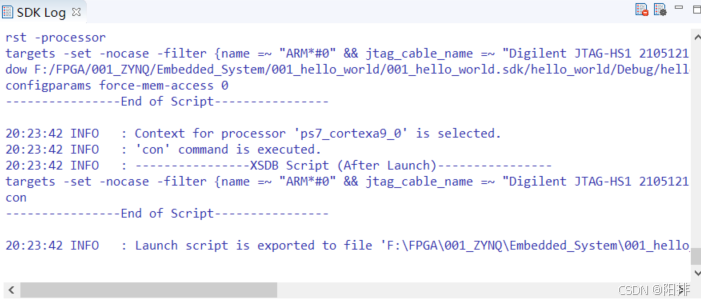本工程实现调用ZYNQ-7000的内部ARM处理器,通过UART给电脑发送字符串。
硬件:正点原子领航者-7020
开发平台:Vivado 2018、 SDK
1 Vivado部分操作
1.1 新建工程
设置工程名,选择芯片型号。
1.2 添加和配置PS IP
点击IP INTEGRATOR,Create Block Design。
1.2.1添加IP
添加ZYNQ7 Processing System。
1.2.2 配置PS
- 修改DDR Configuration:
- 7020选择MT41J256M16 RE-125(256M162=8190Mbit=8Gbit)两片DDR3,位宽16,深度256M
- 7010选择MT41J128M16 HA-125 (128M162=4096Mbit=4Gbit)两片DDR3,位宽16,深度128M
- 选择外设引脚Peripheral I/O Pins:
由于入门教程需要使用串口输出“Hello World”,因此只要选择UART。
由于开发板硬件设计如上图所示:串口输出的引脚已经对应好了,为PS_MIO14_500和PS_MIO15_500。
查看设置界面,只能选择UART0行的第二个UART0。
- 设置 PS-PL Configuration:
UART0串口波特率任意设置,一般为9600、115200。
- 设置MIO Configuration:
设置串口引脚的电平和速度。
查看原理图或电源拓扑,可以看到BANK500的电源电压为3.3V,BANK501的电源电压为1.8V。
因此设置BANK0为LVCMOS 3.3V,BANK1为LVCMOS 1.8V。
- 配置完成,点击OK。
1.2.3 关闭不需要的接口
由于是初始工程,大部分接口是不需要的,包括:M_AXI_GP0_ACLK、M_AXI_GP0、FCLK_CLK0、FCLK_RESET0_N。
- 关闭AXI接口:接口双击进入PS配置界面,选择
PS-PL Configuration->AXI Non Secure Enablement->GP Master AXI Interface,取消勾选M AXI GP0 interface。
- 关闭CLK接口:进入
Clock Configuration->PL Fabric Clocks,取消勾选FCLK_CLK0。
- 关闭RESET接口:进入
PS-PL Configuration->General->Enable Clock Resets,取消勾选FCLK_RESET0_N。
多余接口都关闭,可以得到如下模块:
1.2.4 生成连接和验证
- 自动化连接:
点击Run Block Automation,进入界面,选中模块,点击OK。
模块会自动生成引脚,连接外部DDR3和串口引脚。
- 验证:
点击Validate Design,自动验证模块是否有错误或警告。
1.3 生成子模块和顶层文件
- 生成子模块:
右键IP,Generate Output Products,对模块进行综合和约束。
- 创建顶层文件:
右键IP,Create HDL Wrapper。
选择第二个Let Vivado manage wrapper and auto-update。如果修改IP内部细节,Vivado会自动修改外部接口等。
- 由于本工程内没有用到PL部分,只有PS部分,因此不需要
Generate Bitstream,直接可以导出硬件。
1.4 导出硬件
- 导出硬件:
点击菜单栏File->Export->Export Hardware。
此处不需要选择Include bitstream,其他工程如果用到了PL部分,那就需要选择。
- 以上操作会在工程目录下新建一个.sdk文件夹,内部有一个
system_wrapper.hdf文件,该文件可以用解压软件打开,内部包括*.c、*.h等文件。
- 打开SDK:
菜单栏File->Launch SDK。
点击OK。
2 Software Development Kit部分操作
软件基于Eclipse开发,以下就是进行C语言的编写。
2.1 新建工程
-
点击
File->New->Application Project。
-
设置工程信息:
添加工程名,然后点击Next。
- 选择
Empty Application,点击Finish。
- 可以看到SDK界面的Project Explorer中生成了两个文件夹hello_world和hello_world_bsp。
- hello_world:存放自己编写的软件。
- hello_world_bsp:存放板级支持包,相当于硬件驱动,作为硬件和软件之间的桥梁。
- system_wrapper_hw_platform_0:存放系统硬件信息。
2.2 编写软件
-
创建工程文件:
右键hello_world->src,New->Source File,新建文件名必须为main.c。
-
编写并保存
main.c
/*
* main.c
*
* Created on: 2024年11月17日
* Author: win10
*/
#include "stdio.h"
int main(){
printf("hello world\n");
return 0;
}
保存后会自动编译,如果编译错误,会在界面底部Problems中报错。
- 通过编译之后,即可将软件烧录到FPGA中。
2.3 FPGA板配置
由于FPGA板设计时PL和PS的UART共用了同一个串口芯片,因此,需要修改跳线帽到PS端。
连接JTAG调试线,电源线和USB_UART的TYPE-C线。
2.4 连接串口
- 找到SDK Terminal:Window->Show View -> Other
输入关键词,选择对应窗口,点击OK。
- 由于上一步已经连接串口,此时可以通过SDK Terminal连接。
(1)打开电脑设备管理器,查看COM口。
(2)点击加号连接串口。
选择对应串口号,设置波特率,其他默认。
如果显示以下信息,则说明连接成功。
Connected to COM8 at 115200
2.4 下载程序
由于刚才保存的时候,系统已经自动编译了.elf文件,可以从左侧hello_world,Binaries目录看到。
右键.elf文件,选择Run As -> 1 Launch on Hardware (System Debugger)。
SDK log输出:
串口输出结果:
Connected to COM8 at 115200
口
Connected to COM8 at 115200
9莌ello world
Connected to COM9 at 115200
hello world
本结果进行多次尝试,前面数据错误,可能与USB线的质量和信号干扰有关。